Linux 显示磁盘空间使用情况的命令:df
在Linux系统中,df命令是一个用于显示磁盘空间使用情况的实用工具。其名称来源于"disk free"(磁盘空闲)。通过df命令,用户可以轻松地了解系统中各个文件系统的磁盘使用情况,包括总空间、已用空间和可用空间等信息。
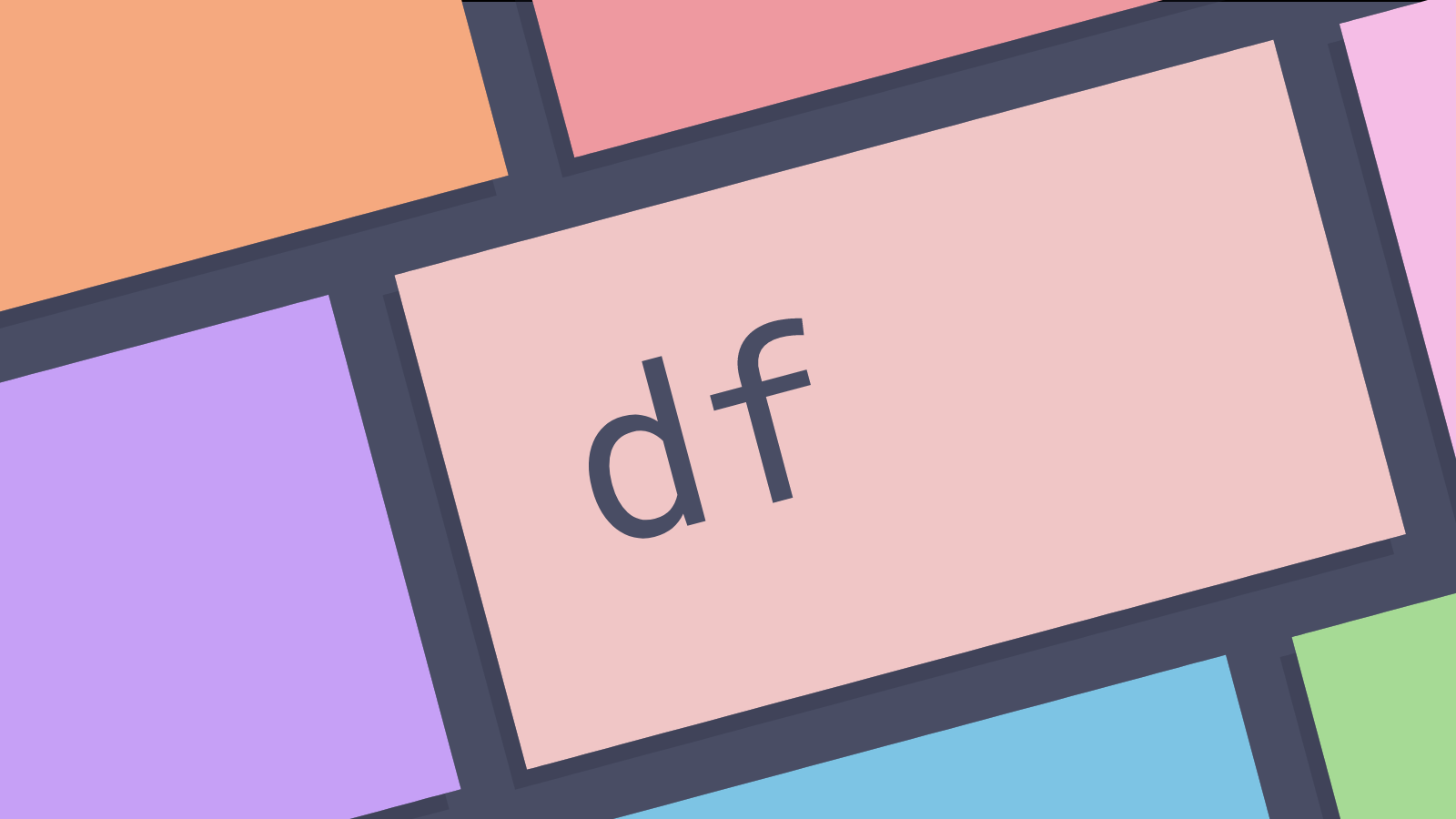
df命令主要用于以下几个方面:
- 显示所有已挂载的文件系统的统计信息。
- 提供文件系统空间的总容量、已用空间、可用空间和使用百分比。
- 支持以人类可读的方式显示数据,方便用户理解和分析。
df命令的基本语法
命令格式
df命令的基本格式如下:
df [选项] [文件系统]
选项:用于指定df命令的不同行为,可以根据需要选择使用。文件系统:可选参数,用于指定显示某个特定文件系统的信息。
命令选项
以下是一些常用的df命令选项:
-h:以人类可读的格式显示磁盘空间信息,使用K、M、G等单位。-T:显示文件系统类型。-a:显示所有文件系统,包括虚拟文件系统。--total:显示所有列的总计信息。
df命令的参数主要是文件系统的挂载点,通过指定挂载点可以过滤显示相应的文件系统信息。
示例
1、基本使用
df

上述命令将显示所有已挂载文件系统的磁盘空间使用情况。
2、以人类可读格式显示
df -h

此命令以更易读的单位(如K、M、G)显示文件系统的磁盘空间信息。
3、显示指定文件系统
df /dev/sda1

上述命令仅显示/dev/sda1文件系统的磁盘空间使用情况。
df命令的常见用法
显示文件系统信息
1、显示所有挂载的文件系统
df -a

通过使用-a选项,df命令将显示所有文件系统,包括虚拟文件系统,以及相应的磁盘空间使用情况。
2、仅显示指定文件系统
df /dev/sda1
使用文件系统的挂载点作为参数,可以仅显示特定文件系统的磁盘空间信息。
显示磁盘空间使用情况
1、以人类可读格式显示
df -h
通过添加-h选项,df命令以人类可读的格式显示磁盘空间信息,使用K、M、G等单位,更方便阅读。
2、显示指定目录的空间使用情况
df -h /home/user
指定目录路径作为参数,可以查看该目录所在文件系统的磁盘空间使用情况。
df命令的高级用法
列出inode信息
df -i
通过添加-i选项,df命令将显示文件系统的inode信息,包括已使用的inode数、剩余的inode数以及inode使用率。
监控磁盘空间变化
watch df -h
使用watch命令结合df -h,可以实时监控磁盘空间的变化。这对于及时发现空间占用过多或急剧变化的情况非常有用。
###检查文件系统类型
df -T
通过添加-T选项,df命令将显示文件系统类型,包括ext4、xfs等。这对于了解系统中各文件系统的类型十分有帮助。
df命令的实际案例
监控关键文件系统的空间
有时候,我们需要定期监控关键文件系统的空间,以确保系统正常运行。以下是一个简单的案例:
watch df -h / /home /var
上述命令将实时监控根目录(/)、用户主目录(/home)和/var目录的磁盘空间变化。这对于快速发现任何文件系统空间使用超过阈值的情况非常有用。
案例二:查找磁盘空间占用较大的目录
有时候,我们需要找出磁盘空间占用较大的目录,以便及时释放空间或进行优化。以下是一个案例:
du -h --max-depth=1 / | sort -hr
这个命令使用du命令查找根目录下各个子目录的磁盘空间占用情况,并通过sort命令按照空间大小进行逆序排列。这样,用户就能够轻松找到占用磁盘空间最大的目录。
案例三:定期检查文件系统健康状态
定期检查文件系统的健康状态是系统管理的一部分。以下是一个案例:
df -hT > /var/log/df_health_check.log
上述命令将df命令的输出保存到/var/log/df_health_check.log文件中。通过设置定期任务,可以在日志中查看文件系统的历史空间使用情况,以及检查文件系统类型是否正常。
常见问题及解决方法
磁盘空间不足
磁盘空间报告为满,导致系统无法正常运行。
使用df命令查找占用空间大的目录或文件,考虑清理或迁移不必要的数据。如果空间不足,可能需要考虑扩展磁盘容量。
挂载点错误
某个文件系统无法挂载。
检查/etc/fstab文件中的挂载信息,确保设备和挂载点设置正确。使用mount -a命令检查并挂载所有在/etc/fstab中定义的文件系统。
文件系统损坏
df命令显示文件系统为只读或报告文件系统损坏。
使用fsck命令检查和修复文件系统。在单用户模式下,运行fsck来修复无法挂载的文件系统。
“df: ‘/path/to/mount_point’: Stale file handle” 错误
显示"Stale file handle"错误。
这可能是由于挂载点已经失效或者网络文件系统的问题导致的。重新挂载文件系统,检查网络连接或者重新启动相关服务。
在使用df命令时,有一些注意事项和建议可以帮助用户更有效地管理磁盘空间和避免潜在问题。
定期使用df命令检查磁盘空间的使用情况,以确保及时发现并解决空间不足的问题。设置定期任务或监控系统工具,实时监控关键文件系统的空间变化。
文件系统损坏可能导致严重的数据丢失或系统不稳定。定期使用fsck命令检查和修复文件系统,确保文件系统的健康状态。
在系统规划和部署阶段,合理规划磁盘空间分配。确保关键文件系统具有足够的空间,防止系统因磁盘空间不足而崩溃。
谨慎使用df命令,特别是在删除文件或文件系统操作之前。确保了解命令的各个选项和参数,以免造成不必要的数据丢失或系统故障。
在进行磁盘空间管理操作之前,确保重要文件和数据已经备份。这可以防止误操作导致数据丢失的风险。
总结
通过本文,我们详细介绍了Linux中的df命令,深入探讨了其基本语法、常见用法、高级用法以及实际案例。了解和熟练使用df命令对于系统管理员和开发人员是至关重要的,因为它提供了对磁盘空间使用情况的全面了解,有助于确保系统的正常运行。
df命令不仅可以用于查看文件系统的总容量、已用空间和可用空间,还能够显示文件系统的inode信息、监控磁盘空间的变化,甚至能够检查文件系统的类型。通过实际案例,我们展示了df命令在监控关键文件系统、查找磁盘空间占用大的目录等方面的应用。
使用df命令时需要注意一些常见问题,如磁盘空间不足、挂载点错误和文件系统损坏等。合理规划磁盘空间、定期检查文件系统健康状态以及备份重要文件都是确保系统稳定运行的关键步骤。
本文来自互联网用户投稿,该文观点仅代表作者本人,不代表本站立场。本站仅提供信息存储空间服务,不拥有所有权,不承担相关法律责任。 如若内容造成侵权/违法违规/事实不符,请联系我的编程经验分享网邮箱:chenni525@qq.com进行投诉反馈,一经查实,立即删除!
- Python教程
- 深入理解 MySQL 中的 HAVING 关键字和聚合函数
- Qt之QChar编码(1)
- MyBatis入门基础篇
- 用Python脚本实现FFmpeg批量转换
- 【Unity美术】如何用3DsMax做一个水桶模型
- ELK简单介绍一
- Java 内存泄漏:原因、检测和预防
- 0.5(Euler-Maruyama), 1(Milstein), 和1.5 阶强Stochastic Differential Equation格式总结
- 使用Hypothesis生成测试数据
- 概念解析 | Shapley值及其在深度学习中的应用
- Golang个人web框架开发-学习流程
- 低代码搭建工程项目管理方案:实现高效智能的数字化管理
- 智慧园区建设方案简述
- 谷歌推出了一种名为提示扩展(Prompt Expansion)的创新框架,旨在帮助用户更轻松地创造出既高质量又多样化的图像。